|


Pouff, j'ai eu du mal à trouver une
soluce pour vous faire un tuto bulles
car vous étiez nombreux à
me le demander , mais PF étant quand même plus
limité que d'autres logiciels payants
où il suffit d'appliquez un filtre
pour avoir cet effet, mais le résultat est plutôt
sympa quand même non ?
Donc pour ce tutoriel , il vous faut:
Le logiciel Unfreez
les 3 masques suivants (clic droit enregistrer
sous):
à placer dans votre dossier: C:\Program
Files\PhotoFiltre\Masks
Bulles1
Bulles2
Bulles3
et l'image de votre choix ou que vous aurez
créé (format.gif)
ÉTAPE 1
Ouvrez votre image dans PF
Dupliquez cette image de façon à
en obtenir 3 identiques (image/dupliquer)
Prenons la première image
Faites une sélection si par exemple
votre image à un cadre
et que vous ne voulez pas que les bulles
apparaissent dessus
outil sélection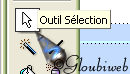
choisir la forme de la sélection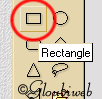
clic gauche enfoncé sur l'image
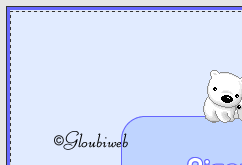
Maintenant appliquons le masque bulle
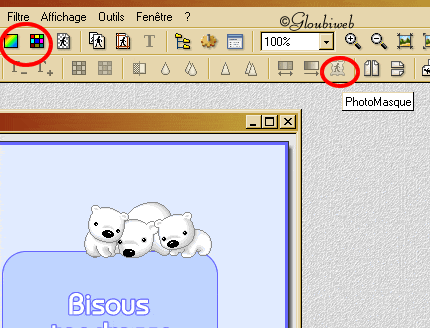
(si l'option masque est grisée, changez
le mode couleurs)
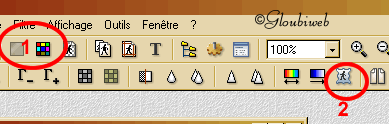
On arrive à cette fenêtre
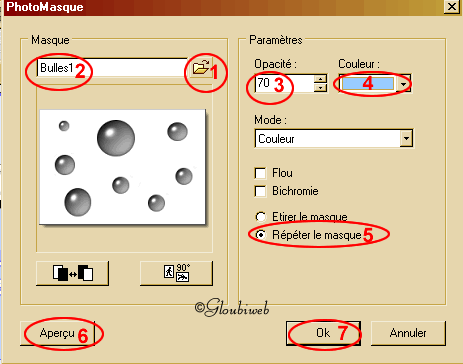
- Cliquez sur le petit dossier jaune
- Choisir le masque bulles1 (vous l'avez placé
dans ce dossier au début du tuto..)
- Réglez l'opacité
- choisir la couleur des bulles
- cochez l'option répéter le masque
- Cliquez sur Aperçu pour voir le résultat,
et changer l'opacité et la couleur pour un meilleur
résultat si nécessaire
- OK
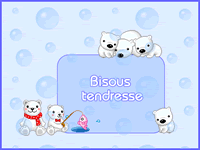
Enregistrez l'image1 dans un dossier (fichier/enregistrer
sous..) Format.gif
ÉTAPE 2
Prenez la seconde image et recommencer l'étape
1
cette fois çi en sélection
le masque bulles2 , appliquez les même effets d'opacité
et de couleurs !!
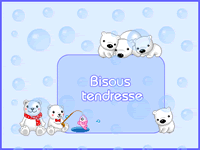
enregistrez et faites de même pour
la troisième image avec le masque bulles3
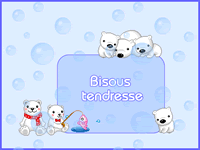
ÉTAPE 3
Ouvrez le logiciel Unfreez et le dossier
contenant vos 3 images
assemblez l'animation comme çi dessous

enregistrez en donnant un nom à votre
création
<<Retour
index Tutoriaux
|